HOME > Apple TV > Apple TVの使い方 >
本ページ内には広告が含まれます
ここでは画面ミラーリングでiPhoneの画面をテレビに表示する方法を紹介しています。
![]() iPhoneの画面をApple TVに接続したテレビなどの画面上にワイヤレスで出力します。Apple TVとAirPlayミラーリング機能を利用することで、Apple TV(と接続したテレビなどの画面)上にiPhoneで表示している画面をワイヤレスで(ミラーリング)出力することができます。
iPhoneの画面をApple TVに接続したテレビなどの画面上にワイヤレスで出力します。Apple TVとAirPlayミラーリング機能を利用することで、Apple TV(と接続したテレビなどの画面)上にiPhoneで表示している画面をワイヤレスで(ミラーリング)出力することができます。
* Apple TV(と接続したテレビの画面上)でiPhoneの画面を出力するには、Apple TVとiPhoneが同じネットワーク上にある必要があります。
* AirPlay(画面)ミラーリングに対応したiPhoneは「iPhone 4S」以降のiPhoneとなります。
1. Apple TVをテレビと接続する
Apple TVをテレビ(モニタ/プロジェクタ等)とHDMIケーブルで接続し、LANケーブルをApple TVに接続、またはWi-Fi(無線LAN)に接続します。
![]() Apple TVをWi-Fi(無線LAN)に接続する場合は、「Apple TVをWi-Fi(無線LAN)に接続する」をご参照ください。
Apple TVをWi-Fi(無線LAN)に接続する場合は、「Apple TVをWi-Fi(無線LAN)に接続する」をご参照ください。

2. テレビの入力をApple TVと接続したHDMI(の番号)に切り替える
テレビの入力を、Apple TVと接続したHDMIの番号に切り替えます。テレビのリモコン上の「入力切替」ボタンを押すことで入力元を切り替えることが可能です。

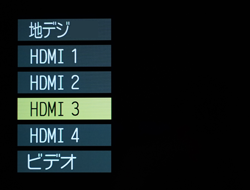
3. Apple TVでAirPlayの設定とネットワーク名を確認する
Apple TVのホーム画面がテレビ画面上に表示されたら、ホーム画面から「設定」を選択して「AirPlay」と「ネットワーク」の設定を確認します。
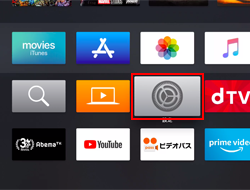
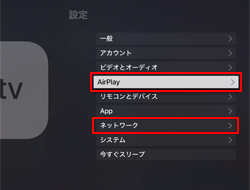
AirPlayの設定画面で「AirPlay」がオンになっていることを確認します。また、ネットワーク設定画面で接続しているネットワーク名を確認します。
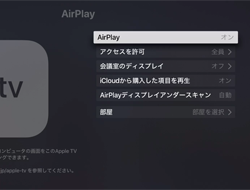
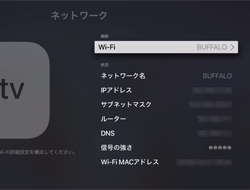
4. iPhoneをApple TVと同じネットワークにWi-Fi接続する
iPhoneをApple TVと同じネットワークにWi-Fi接続します。iPhoneのホーム画面から「設定」をタップし「Wi-Fi」を選択します。「Wi-Fi」をオンにし、Apple TVと同じネットワークを選択・接続します。
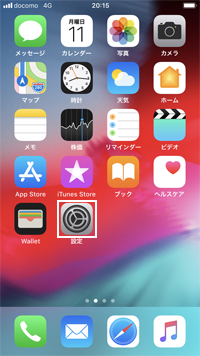
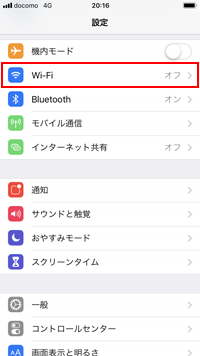
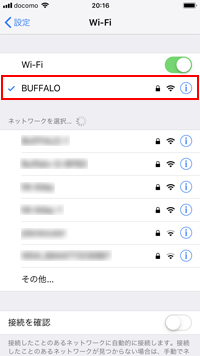
5. iPhoneで画面ミラーリングしたいApple TVを選択する
iPhoneでコントロールセンターを表示します。ホームボタンのあるiPhoneの場合は画面下から上にスワイプ、ホームボタンのないiPhoneの場合は画面右上から下にスワイプして、コントロールセンターを表示します。

コントロールセンターから「画面ミラーリング」をタップし、画面ミラーリングをしたいApple TVを選択します。なお、Apple TVが表示されない場合は、iPhoneとApple TVが同じ(Wi-Fi)ネットワークに接続されていることを確認してください。
* コードの入力画面が表示された場合は、テレビ画面上に表示されている4桁の数字を入力します。
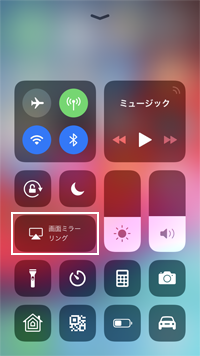
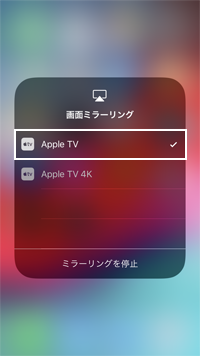
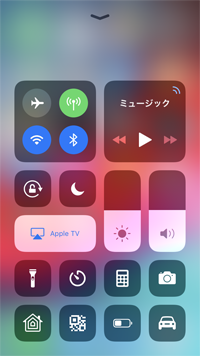
6. テレビ画面上にiPhoneの画面がミラーリングされる
iPhoneの画面をApple TVと接続したテレビの画面上にミラーリング表示することができます。

![]() iPhoneで画面ミラーリングを停止する
iPhoneで画面ミラーリングを停止する
画面ミラーリング(出力)を終了する場合は、iPhoneのコントロールセンターで「Apple TV(Apple TVの名前)」から「ミラーリングを停止」をタップすることで、ミラーリング(出力)を終了できます。
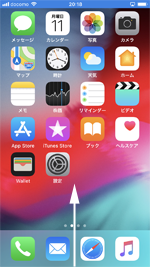
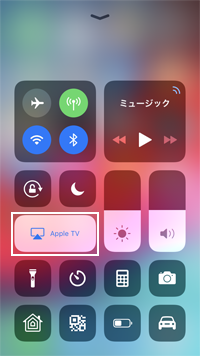
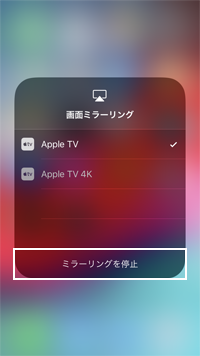
![]() 関連情報
関連情報
【Amazon】人気のiPhoneランキング
更新日時:2026/1/6 8:00
【Amazon】人気Kindleマンガ
更新日時:2026/1/6 8:00